Netflix i jego nieznane możliwości. Zebraliśmy nowe i ukryte funkcje na platformie
Zanim zdecydujesz się podnieść bunt przeciwko wnoszeniu opłat za współdzielenie konta, sprawdź, z jakich funkcji możesz skorzystać, by ułatwić sobie poruszanie się w serwisie. Wśród nowych funkcji znalazły się zarządzanie dostępem i urządzeniami, możliwość rezygnacji z przenoszenia profili oraz dokupienie miejsca dla dodatkowego użytkownika.

Teraz, kiedy Netflix rozpoczął swoją krucjatę w związku ze współdzieleniem konta, być może jedyną przydatną wskazówką będzie to, jak przenieść swój profil, by zachować wszystkie rekomendacje i historię oglądania w serwisie. Jeżeli jednak zdecydujesz się pozostać na platformie chwilę dłużej, sprawdź wszystkie funkcje, o których być może nie miałeś pojęcia, a które znacząco mogą zmienić twoje podejście do korzystania z Netfliksa.
Czytaj także:
Nowe i ukryte funkcje w serwisie Netflix
1. Znajdź tytuły Netflix Originals
Jeśli szukasz jedynie produkcji, które zostały wyprodukowane przez Netfliksa, wystarczy, że wpiszesz w wyszukiwarkę frazę "netflix", a w proponowanych ukażą się jedynie te filmy i seriale, które sygnowane są logiem Netflix Originals.
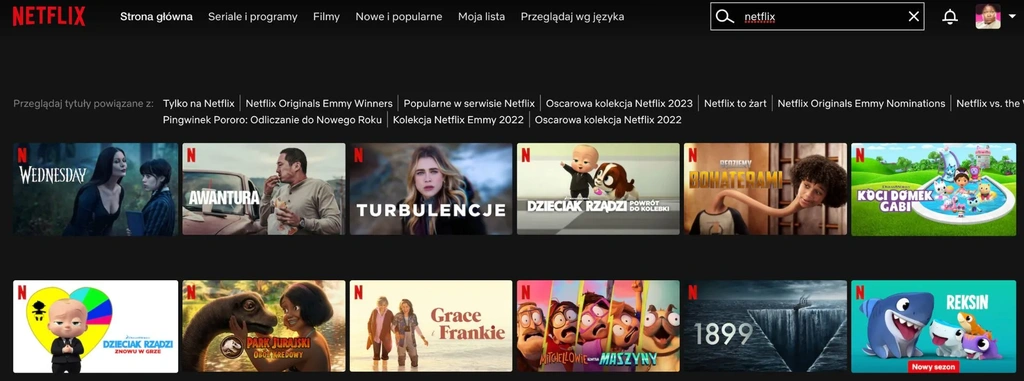
2. Odkryj produkcje interaktywne
Netflix w swojej bibliotece posiada wiele interaktywnych tytułów, które podczas oglądania pozwalają widzowi na kontrolowanie tego, jak potoczy się historia. Aby je znaleźć, wystarczy wpisać w wyszukiwarkę frazę lub "interaktywne". Wyświetlą się wtedy także produkcje dla dzieci.
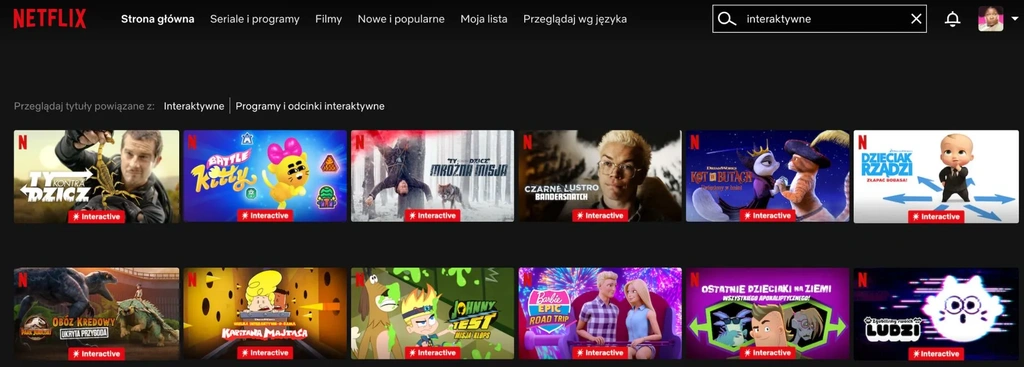
3. Skorzystaj z tych stron, by ułatwić wybór filmu lub serialu
Piątkowy wieczór, siadasz przed ekranem, włączasz Netfliksa i przytłacza cię ogrom produkcji w serwisie? Decyzję pomogą ci podjąć strony internetowe, gdzie przy pomocy przydatnych filtrów znajdziesz taką produkcję, na jaką masz ochotę. Warto zajrzeć zatem na Filmweb, gdzie będziesz miał możliwość wylosowania filmu lub serialu (nie tylko na platformie Netflix), a także na stronę Upflix, na której znajdziesz filmowe newsy oraz informację na temat tego, gdzie obejrzeć daną produkcję.
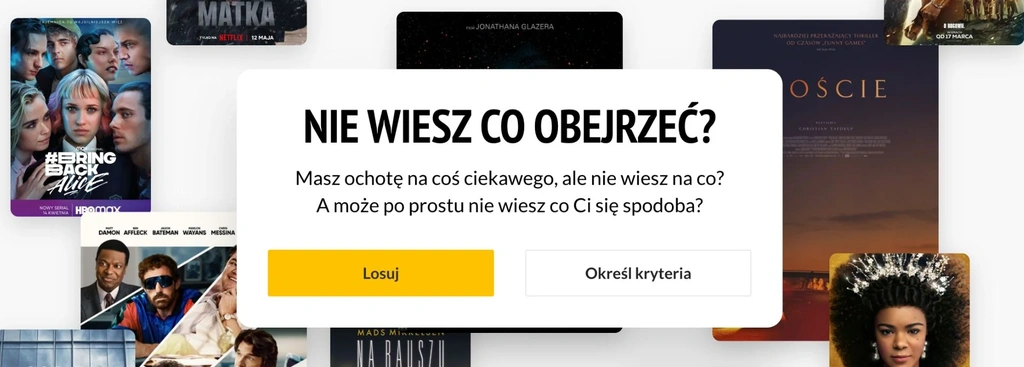
4. Znajdź gatunki dzięki sekretnym kodom
Aby zawęzić wyszukiwanie filmów i seriali, użyj kodów, które pomogą ci w odnalezieniu tego, czego szukasz. Wystarczy, że wpiszesz w przeglądarce "netflix.com/browse/genre/" oraz cyfry, które odpowiadają konkretnym gatunkom filmowym i serialowym. Te odnajdziesz na stronie Netflix-Codes. Przykładowo: jeśli chcesz obejrzeć azjatycki film akcji, wpisz w przeglądarce "netflix.com/browse/genre/77232".
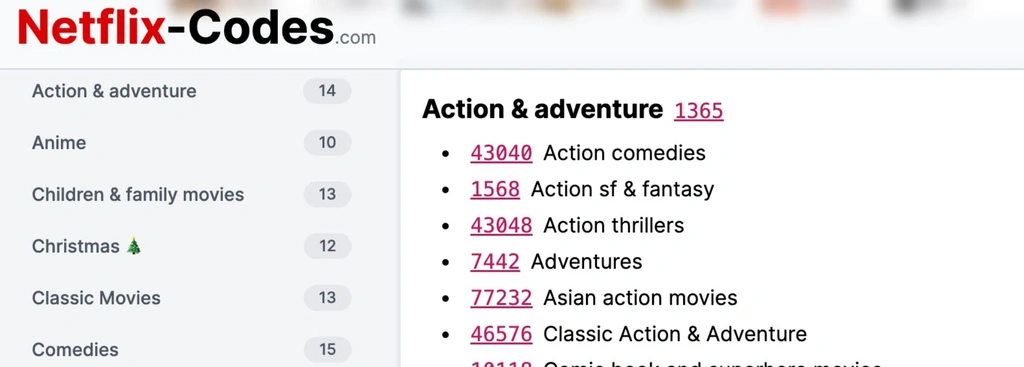
5. Usuń historię oglądania
Jeśli chcesz usunąć historię oglądania, a tym samym sprawić, by rekomendacje Netfliksa były bardziej trafne, przejdź do zakładki Konto, a następnie rozwiń opcje w sekcji Profile i kontrola rodzicielska i kliknij przycisk Pokaż w polu Historia oglądania. Wybierając ikonę przekreślonego kółka, usuniesz ze swojej listy niechciane tytuły.
6. Włącz audiodeskrypcję
Netflix posiada także funkcję, która umożliwia oglądanie produkcji z audiodeskrypcją. Polega ona na opisywaniu przez lektora tego, co dzieje się na ekranie. Mimo że większość produkcji na platformie posiada tę funkcję, to jednak, aby sprawdzić, które tytuły rzeczywiście są w nią wyposażone, wystarczy w wyszukiwarkę wpisać "audiodeskrypcja" i sprawdzić wyświetlone produkcje.
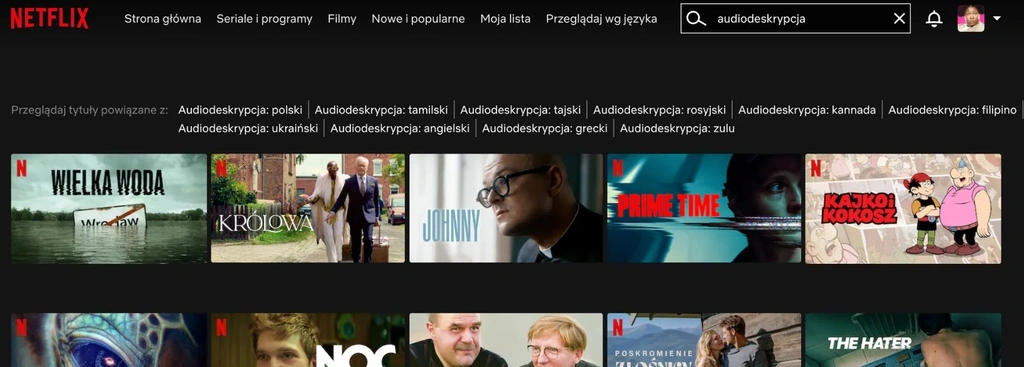
7. Zmień styl napisów
Aby dostosować ustawienia napisów pod względem rodzaju czcionki, rozmiaru, cieniowania lub tła, wybierz Konto, a następnie w sekcji swojego profilu obok opcji Wygląd napisów kliknij przycisk Zmień.
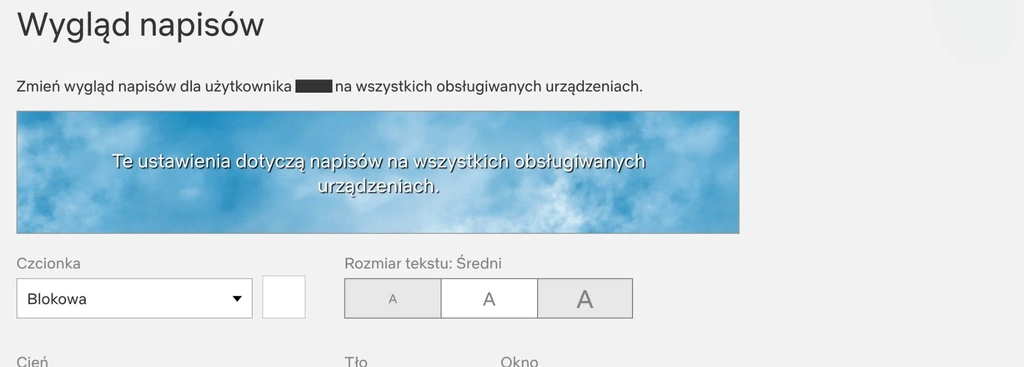
8. Zablokuj swój profil
Jeśli nie chcesz, by ktoś, z kim współdzielisz konto, wchodził na twój profil, możesz w prosty sposób zmienić to w ustawieniach. W sekcji Konto, a następnie w polu Profile i kontrola rodzicielska, wybierz opcję Blokada profilu, gdzie będziesz mógł ustawić hasło dostępu.
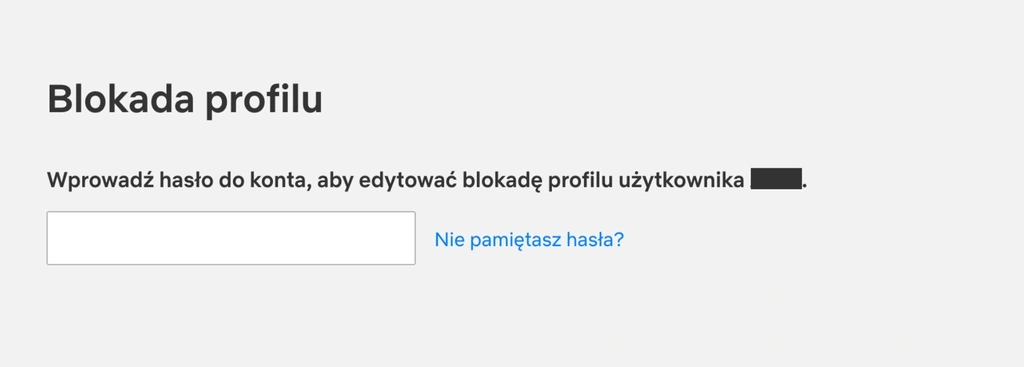
9. Przenieś swój profil
Nowe zasady, które Netflix wprowadził w związku ze współdzieleniem konta, umożliwiają przeniesienie profilu, co sprawi, że zachowane zostaną rekomendacje, ustawienia i historia oglądania. Aby to zrobić, pod swoim profilem wybierz opcję Przenieś profil i postępuj zgodnie z dalszymi wskazówkami. W przypadku, gdy chcesz wyłączyć funkcję przenoszenia profili, możesz zrobić to klikając w sekcji Ustawienia przycisk Wyłącz przenoszenie profili.
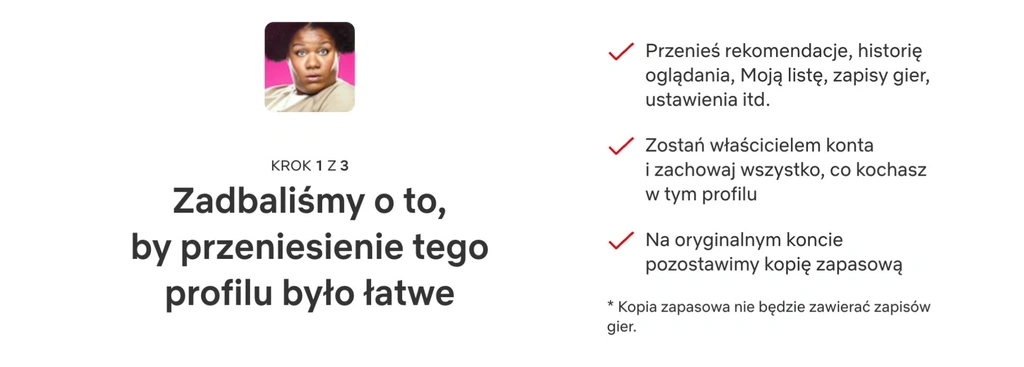
10. Dodaj dodatkowego użytkownika do swojego konta
W związku z zakazem współdzielenia konta, który Netflix oficjalnie ogłosił kilka dni temu, serwis wprowadził opcję, dzięki której właściciel konta może dodać dodatkowego użytkownika za opłatą 9,99 zł miesięcznie. Jeśli chcesz zatem do swojego konta dodać osobę, która z tobą nie mieszka, wybierz Konto, wejdź w nową sekcję Dodatkowi użytkownicy i kliknij Dokup miejsce dla dodatkowego użytkownika.
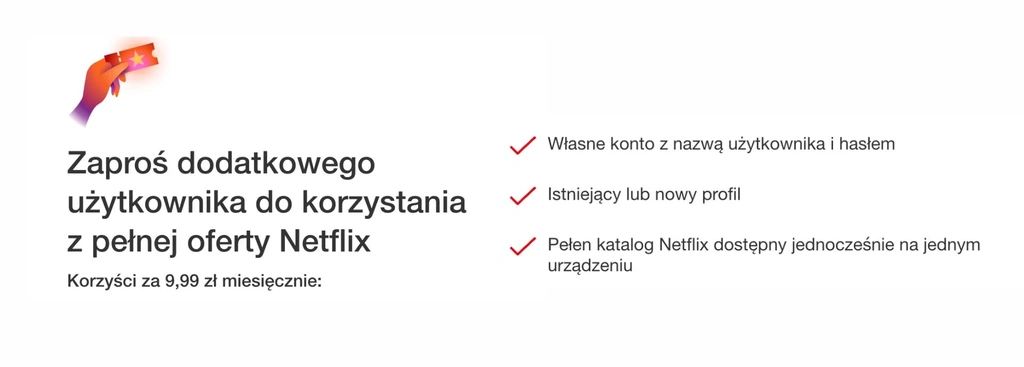
11. Wyloguj z konta niechcianych użytkowników
Najnowsza funkcja Netfliksa umożliwia także zdalne wylogowywanie się z poszczególnych urządzeń. Dlatego, jeśli widzisz, że niechciany użytkownik lub podejrzane urządzenie zalogowało się na twoje konto, wejdź w pole Konto, a następnie przewiń do sekcji Bezpieczeństwo i prywatność, gdzie znajduje się nowa opcja Zarządzaj dostępem u urządzeniami. Teraz możesz zdalnie wylogować użytkowników, którzy skorzystali z twojego konta.
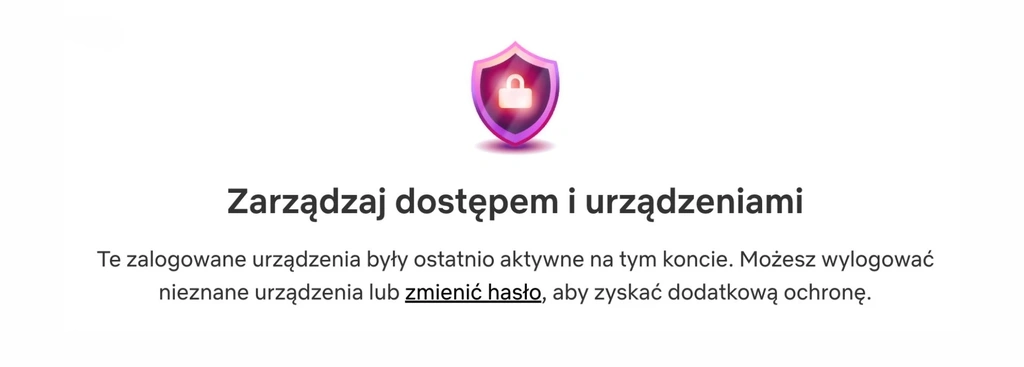
12. Zatrzymaj autoodtwarzanie
Jeśli nie chcesz oglądać każdego odcinka ulubionego serialu jeden po drugim, możesz wyłączyć opcję autoodtwarzania. Aby to zrobić, wejdź w swoje konto, a w opcji Profile i kontrola rodzicielska kliknij Ustawienia odtwarzania, gdzie możesz zaznaczyć lub odznaczyć funkcje związane z autoodtwarzaniem.
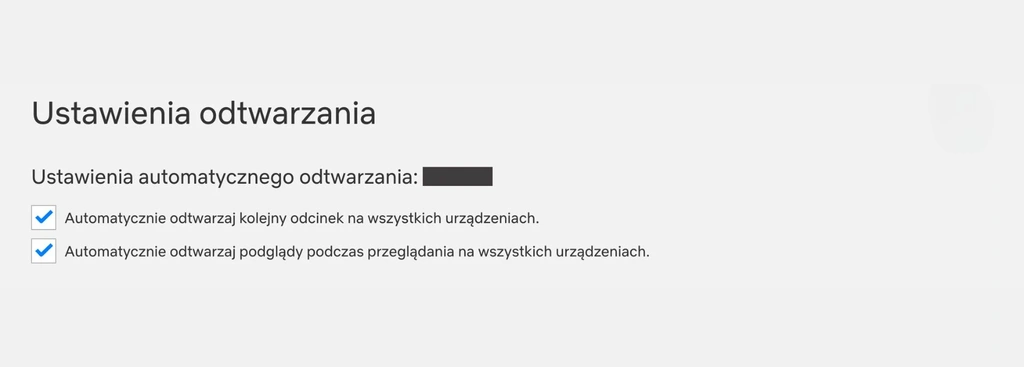
13. Sprawdź, które produkcje zostały przez ciebie ocenione
Jeśli chcesz sprawdzić, które produkcje otrzymały od ciebie kciuk w górę, wejdź w swoje konto, a w opcji Profile i kontrola rodzicielska kliknij Oceny. Wyświetli się wtedy lista filmów i seriali, które zostały przez ciebie obejrzane i ocenione. Od niedawna możesz także ocenić także ulubiony tytuł nie jednym, a dwoma kciukami w górę, co z pewnością sprawi, że rekomendacje Netfliksa będą bardziej trafne. Aby to zrobić najedź na kciuk w górę na kafelku danej produkcji.
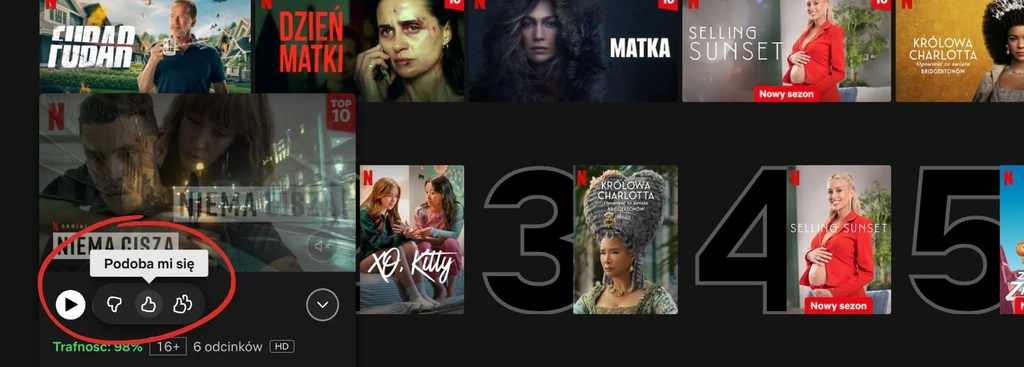
14. Skonfiguruj powiadomienia o filmach i serialach
Jeśli chcesz otrzymywać od Netfliksa nie tylko e-mailowe powiadomienia o premierach (znajdziesz je w zakładce Ustawienia komunikacji), możesz zrobić to bezpośrednio w serwisie. Wystarczy, że w kafelku nadchodzącej produkcji klikniesz ikonę dzwoneczka z napisem Przypomnij mi.
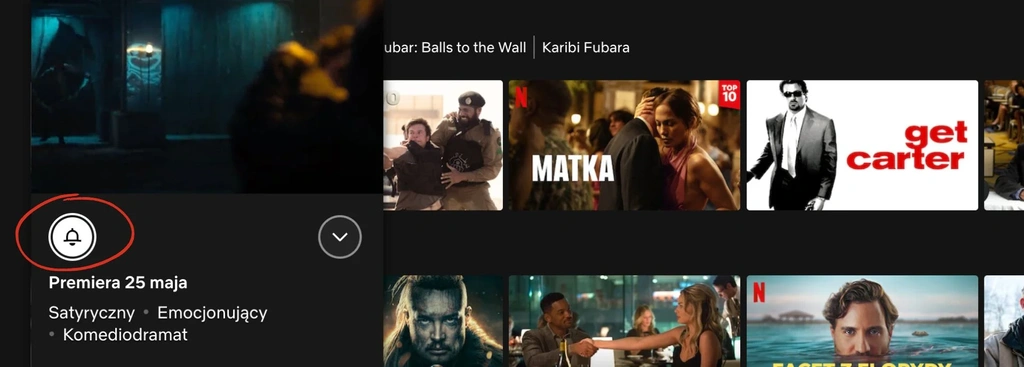
15. Dostosuj wykorzystanie danych komórkowych
Jeśli korzystasz z aplikacji Netflix na telefonie lub tablecie, możesz mieć kontrolę nad zużyciem swoich danych komórkowych. Aby zmienić ustawienia, wejdź w swój profil na aplikacji, a następnie przejdź do sekcji Ustawienia aplikacji. W polu Użycie danych możesz wybrać opcje: Tylko Wi-Fi, Oszczędzanie danych lub Maksymalne zużycie danych, co pozwoli ci na kontrolę zużywania danych komórkowych.

































